Как да настроиш своя myPOS като метод за плащане в CloudCart
Съвети / 11.01.2021
Създал си своя CloudCart магазин, но все още се чудиш как да го свържеш с myPOS? В тази блог статия сме подготвили всички стъпки, които трябва да следваш, за да започнеш да приемаш плащания с кредитни и/или дебитни карти и да получаваш незабавно парите по myPOS сметката си.
Активация и Настройки
1. В административния панел на своя CloudCart профил влез в секция Настройки > Плащания и избери myPOS > Конфигурирай, за да започнеш процеса по конфигурация на разплащателния метод.

2. Запази бутона „РЕАЛНА СРЕДА“ изключен, докато всички тестови плащания преминат успешно и техническия екип на myPOS ти потвърди, че можеш да активираш терминала си в реална среда.
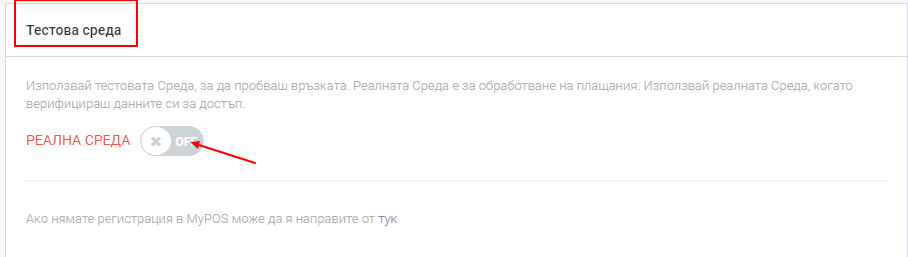
3. За следващата секция ще трябва да подготвиш данни от своя myPOS профил:
Store ID – виж в твоя myPOS профил, меню Магазини > Електронна търговия > Онлайн магазини

Wallet Number – можеш да откриеш в твоя myPOS профил

Private Key – виж в твоя myPOS профил, меню Магазини > Електронна търговия > Онлайн магазини > Ключове
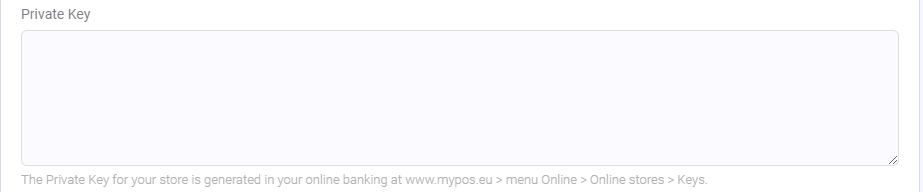
myPOS Public Certificate – този сертификат може да свалиш от своя myPOS профил, меню Магазини > Електронна търговия > Онлайн магазини > Ключове
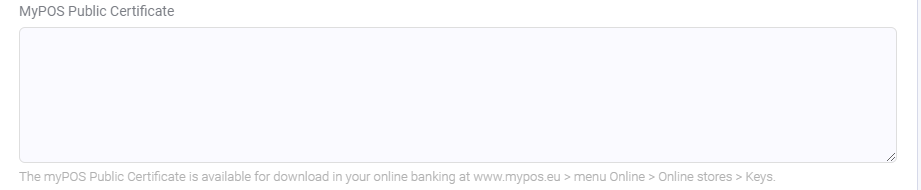
Test Key Index – key index-а към сертификата ще намериш в своя myPOS профил,меню Магазини > Електронна търговия > Онлайн магазини > Ключове

Save Customer Card – при включване на тази опция, картата на клиентите, които избират myPOS като метод на плащане, ще бъде запазена при следващи плащания през myPOS

В чекаута картата на клиента ще бъде запазена за по-бързо завършване на поръчката:

По подразбиране тази опция е изключена. Ако искаш да използваш метода с токенизирана карта, техническият екип на myPOS ще трябва да тества и оцени използването (независимо дали във твоя уебсайт или в приложението) и да активира функционалността в производствената среда.
4. В раздела „Приемане на плащания по сума на поръчката“ имаш възможността да зададеш минимална и максимална сума на поръчката, при която този метод на плащане да бъде активен и видим от клиента.
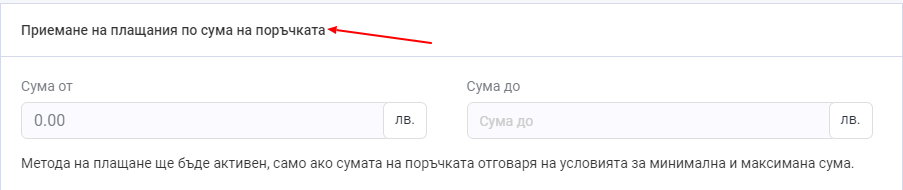
5. В последния раздел Отстъпка при плащане с myPOS може да се зададе някаква отстъпка (конкретна сума или процент) на клиенти, които решават да платят чрез myPOS, за да се стимулират да използват този начин на плащане.
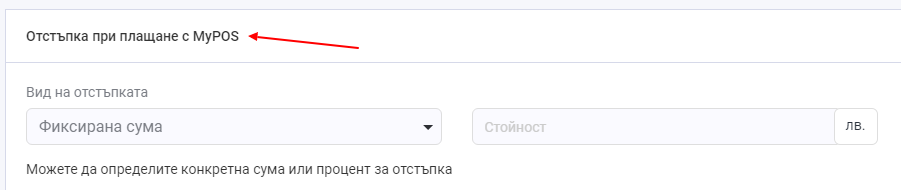
След като всички полета са попълнини и необходимите данни са запазени, можеш да продължиш с първите тестови плащания в магазина.
Този списък съдържа номера на тестови карти, които работят САМО в тестова среда
| Card Type | Card Number |
| VISA | 4006090000000007 |
| VISA | 4929131949828217 |
| VISA Electron | 4002880000000005 |
| MasterCard | 5326100000000004 |
| Maestro | 67032000000000001 |
| VPay | 4877000000000002 |
Името на картодържателя, датата на валидност (която и да е бъдеща дата) и CVV кодът, които трябва да се въведат, могат да бъдат произволни.
Пример
Име: TEST
CVC: 111
Срок на валидност: 12/2021
Важно! Ако редактираш/заменяш/добавяш продукти, които участват във вече платени поръчки, или променяш приложените отстъпки, това може да доведе до разминаване на сумите.
Това са стъпките за настройка и активиране на myPOS като метод за плащане в CloudCart. Ако имаш нужда от съдействие, винаги може да се обърнеш към нас на тел. +359 2 492 84 38 или [email protected]








